Что такое APN и как их настроить
Давайте посмотрим на подробный анализ, который объясняет, что такое APN (имя точки доступа – имена точек доступа), и полное руководство по их правильной настройке на смартфонах Android и iPhone для самых известных итальянских телефонных операторов. Наконец, давайте посмотрим несколько советов, как использовать их в полной мере и избежать неприятных сюрпризов и непредвиденных расходов.

Еще несколько лет назад настройка APN была настоящим кошмаром для тех, кому приходилось менять смартфон или оператора. Переход часто был сложным, и мы оказывались с текстовыми сообщениями, которые не запускались, и с мобильным интернетом, который не подключался или ограничивался смехотворной скоростью. За последние несколько лет ситуация улучшилась, но некоторые проблемы все еще могут возникать, когда вы меняете смартфон или переходите на нового оператора, может случиться так, что SMS не отправляются или смартфон не может подключиться к 3G / 4G / 5G и не может просматривать веб-страницы, социальные сети и приложения для обмена сообщениями. В этих случаях вступают в игру APN, которые при правильной настройке позволяют правильно использовать смартфон и все функции нашей SIM-карты и соответствующего тарифного плана.
Что такое APN
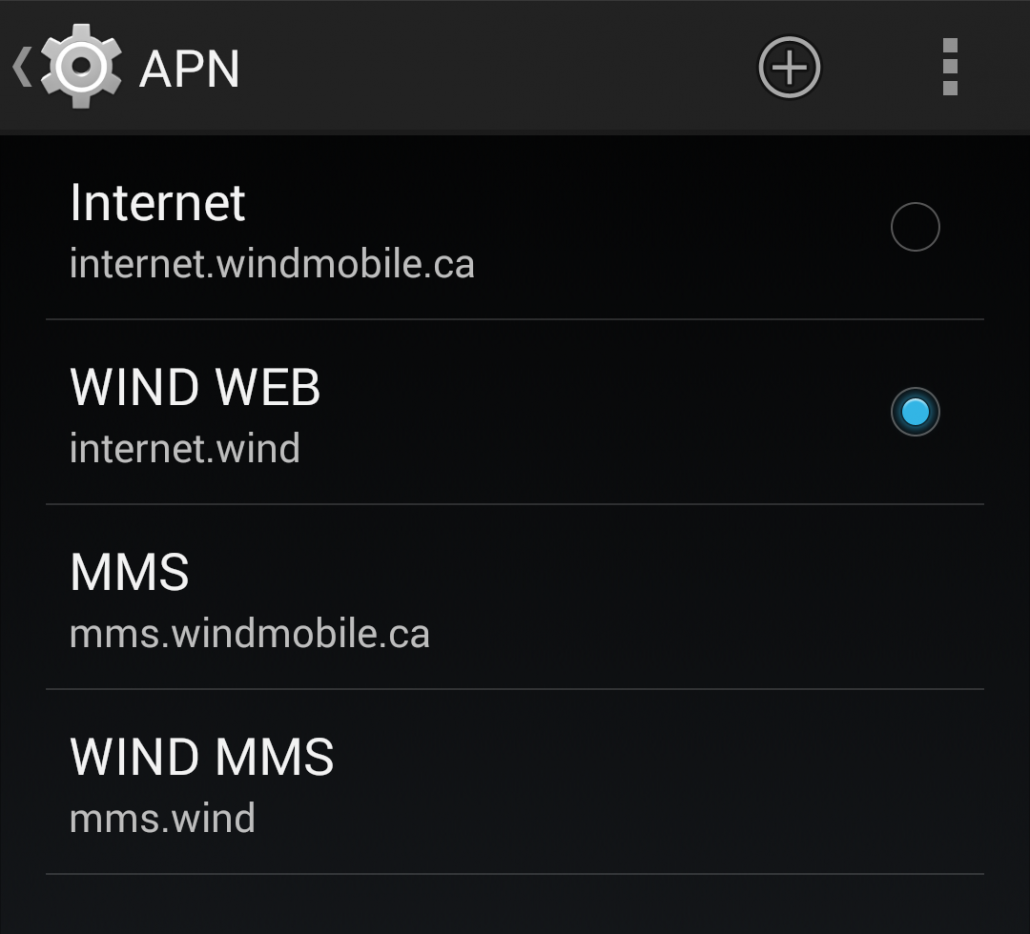
Аббревиатура APN означает имя точки доступа, переведенное Google на ломаный итальянский язык с именами точек доступа. Мы можем сказать, что APN – это в основном данные, необходимые для того, чтобы наш смартфон мог установить соединение с нашим интернет-провайдером или телефонным провайдером.
Каждый телефонный оператор имеет свои собственные точки доступа и использует их для установления нашего IP-адреса, подключения нашего смартфона через безопасный шлюз и, возможно, подключения нас к частной сети, такой как VPN. Все это делает оператор автоматически, единственное, что нам остается – убедиться, что мы правильно установили имена точек доступа.
Все телефонные операторы используют настраиваемые APN, чтобы иметь возможность устанавливать соединение между нашим смартфоном и их сетью. Проблема возникает при смене оператора: когда мы идем менять симки, замена / обновление APN не всегда происходит автоматически. Обычно в этих случаях, когда изменение параметров не происходит автоматически, мы получаем SMS со ссылкой, в которой объясняется, как правильно установить APN. В некоторых случаях, в наиболее неудачных, нам пришлось бы действовать вручную.
Как настроить APN на iPhone
Процедура установки APN на iPhone всегда оставалась неизменной в последних версиях iOS и очень просто попасть в интересующее нас меню и правильно все настроить. Из дома нашего iPhone мы идем по этому пути:
- Откроем меню настроек.
- Нажмите на пункт «Общие».
- Переходим к выбору пункта «Сотовая связь» (в старых версиях iOS он мог находиться внутри пункта «Сеть»).
- Выбираем настройки, относящиеся к Cellular Data Rede (в старых версиях iOS это могло называться Cellular Data Network).
- На этой странице мы можем установить APN для сотовых данных, MMS (теперь бесполезно) и для личной точки доступа.
- После настройки мы возвращаемся и перезагружаем наш iPhone.
- После перезагрузки все должно работать нормально.
- На этом экране мы можем не только вводить APN, но и изменять существующие, которые могут быть неверными или претерпели изменения за последние годы.
Если вы непрактичны и не знаете, куда девать руки, вы можете попробовать использовать приложение «Настройки APN», доступно бесплатно в App Store, чтобы автоматически установить все необходимые данные.
Как настроить APN на Android
Процедура установки APN на смартфонах Android немного отличается в зависимости от производителя, поэтому процедура будет немного отличаться в зависимости от того, какой у вас смартфон: Samsung, Xiaomi, Huawei, Asus, Nokia или другой бренд. Обычно процедура будет такой или очень похожей:
- Откроем меню настроек.
- Мы нажимаем на пункт «Другое» (находится в меню «Беспроводные сети»).
- Теперь мы открываем пункт «Мобильные сети», а затем «Имена точек доступа».
- На этом экране мы можем ввести, используя клавишу +, нужные нам APN.
- По завершении сохраните и перезапустите смартфон.
- После завершения перезагрузки вы сможете пользоваться своим смартфоном в полной мере.
- Из этого меню нам дается возможность не только вводить APN, но и изменять существующие, которые могут быть неправильными или претерпевать изменения с годами.
Если вы не знакомы с настройками своего смартфона, я рекомендую вам попробовать приложение APN Settings, доступно бесплатно в Play Store, который устанавливает все данные автоматически.
APN обновлен для итальянских операторов
Теперь, когда нам ясно, как устанавливать APN на наших телефонах, давайте разберемся, какие обновленные APN следует использовать для навигации с самыми известными итальянскими телефонными операторами. Просто следуйте приведенным выше объяснениям, чтобы ввести правильные данные в свой смартфон.
APN Tim для Android
- Имя: TIM
- APN: [ibox.tim.it](http://ibox.tim.it/)
- MCC: 222
- MNC: 01
- Типо APN: по умолчанию, supl
APN Tim для iPhone и iPad
- Сотовые данные / APN: TIM
- MMS / APN: [unico.tim.it](http://unico.tim.it/)
- MMSC: [http://mms.tim.it/servlets/mms](http://mms.tim.it/servlets/mms)
- Прокси-сервер MMS: 213.230.130.89:80
- Максимальный размер MMS: 614400
APN Tim на маршрутизатор 4G
APN Vodafone для Android
- Имя: Vodafone Mobile
- APN: mobile.vodafone.it
- MCC: 222
- -MNC: 10
- -Tipo APN: по умолчанию, supl
Чтобы иметь возможность использовать модем, создайте новую APN, используя эти данные:
- Имя: Vodafone Tethering
- APN: web.omnitel.it
- MCC: 222
- MNC: 10
- Тип APN: dun
Vodafone APN для iPhone и iPad
- Мобильные данные / данные APN: Vodafone
- MMS / APN: iphone.vodafone.it
- Персональная точка доступа / APN: web.omnitel.it
APA Vodafone для маршрутизатора 4G
APN Wind для Android
- Ном: Ветер
- APN: internet.wind
- MCC: 222
- MNC: 88
- Типо APN: по умолчанию, supl
APN Wind для iPhone и iPad
- Данные сотовой связи / APN: Wind
- APN: internet.wind
- MMS APN: mms.wind
- MMSC: http://mms.wind.it
- Прокси-сервер MMS: 212.245.244.100:8080
- Максимальный размер MMS: 307200
APN Wind на маршрутизатор 4G
Чтобы иметь возможность использовать модем, создайте новую APN, используя эти данные:
internet.wind
APN Iliad для Android
- Имя: iliad
- APN: iliad
- Центр MMS: http://mms.iliad.it
- MCC: 222
- MNC: 50
- Типо APN: по умолчанию, ммс
- Тип MVNO: GID
- Значение MVNO: F003
APN Iliad для iPhone и iPad
- Данные сотовой связи / APN: iliad
- MMS / APN: iliad
- MMS / MMSC: http://mms.iliad.it
- MMS / Максимальный размер MMS: 200000
- Личная точка доступа / APN: iliad
APN Iliad на маршрутизатор 4G
APN Ho. Мобильный на Android
- Имя: хо.
- APN: web.ho-mobile.it
- MCC: 222
- MNC: 10
- Типо APN: по умолчанию, supl
Чтобы иметь возможность использовать модем, создайте новую APN, используя эти данные:
- Имя: хо. привязка
- APN: internet.ho-mobile.it
- MCC: 222
- MNC: 10
- Тип APN: dun
APN Ho. Мобильный для iPhone и iPad
- Данные сотовой связи / APN: есть.
- MMS / APN: web.ho-mobile.it
- Персональная точка доступа / APN: web.ho-mobile.it
APN Ho. Мобильный на маршрутизатор 4G
APN Hit Mobile для Android
- Имя: Kena Mobile
- APN: web.kenamobile.it
- Типо APN: по умолчанию
APN Enter Mobile для iPhone и iPad
- Данные сотовой связи / APN: Kena Mobile
- MMS / APN: web.kenamobile.it
APN Kena Mobile на маршрутизатор 4G
APN PosteMobile для Android
- Имя: PosteMobile
- APN: wap.postemobile.it
- Типо APN: по умолчанию
PosteMobile APN для iPhone и iPad
- Данные сотовой связи / APN: Kena Mobile
- MMS / APN: web.kenamobile.it
PosteMobile APN для маршрутизаторов 4G
APN Fastweb Mobile для Android
- Имя: Fastweb
- APN: apn.fastweb.it
- MCC: 222
- MNC: 08
- Типо APN: по умолчанию, supl
Fastweb Mobile APN для iPhone и iPad
- Данные сотовой связи / APN: Fastweb
- MMS / APN: apn.fastweb.it
